Amazon Echoを購入してから、どうしても行いたいのがこのバリスタを音声で操作することです。
朝、起きて
「アレクサ、コーヒーいれて」(自動でコーヒーを入れる)
男のロマンを感じずにはいられません。
な~に!どうせ、コーヒーマシンだから、ほとんどハードウェアだし改造なんて問題ないだろう・・・
苦難の道のりはここから始まりました。
Alexaと連動できるボードを探す
Amazon Echoで接点を操作するために以下を選定して購入しました。
KKHMF Sonoff インチング/自己ロックWiFi無線 スマートスイッチリレーモジュール DC 5V スマートホーム

※画像はお借りしています。
このボードは小型ながらWifiでアプリを利用してAlexaと連携でき、接点を制御することができます。値段も1300円くらいです。
中華製のため、到着までは多少時間がかかります。到着時、灰色のビニールに入っていてちょい!怪しさが伺えましたが機器としては問題ありませんでした。
基板を動かす入力は5Vになります。(左側)黄緑色のターミナルでもUSBでも入力電源とすることができます。出力(右側)は2つのボタンがあり2つのモードがあります。細かな設定は最新版のアプリからできるようになりました。

インチングモード(今回はこちらを使用)
動作させると1回オフの状態からオンの状態へ切り替えるのが1つの動作
逆に上記とは別の接続箇所を変えると1回オンの状態からオフの状態へ切り替えることができます。

セルフロックモード
上記は「導通の状態から切断して導通する」「切断の状態から導通して切断する」動作でしたが、こちらは、「切断から導通しっぱなし」「導通から切断」の2つの状態にできます。
基板上のボタンを押してLED点灯を2つにすることで変更できます。

上記ボードを2~3個、購入しました。
以下こんな使い方もできるようです。

仕様
インチング/自己ロックWiFi無線 スマートスイッチモジュール
寸法:7.1 * 3.1 * 2cm
制御モード:APP
伝送方式:Wifi
動作電圧:5V / 5v DC
ボード消費:andlt;1W
スタンバイ電流:80mA
定格スイッチ電流:<10A
定格スイッチ電圧:<250V
最大ワット数:2200W
リレーの寿命:≥100万回
100M電気絶縁抵抗
感電電圧:1000V
リレー最大引き込み時間:15ms
リレーの最大リリース時間:5ms
作業モード:インチング/セルフロック
ワイヤレス標準:2.4GHz、802.11 b / g / n
モバイルアプリ:EWeLink on Android / IOS
アプリケーション:アクセスコントロール、PC、ガレージドアなどの電源の制御
動作温度:-40度から+70度
動作湿度40%〜80%RH
英語マニュアル:http://ewelink.coolkit.cc/?p=143
eWeLinkの設定
事前にAmzon Echoのアプリの「スキル」に「eWeLink Smart Home」があるのでそれを入れておきましょう。
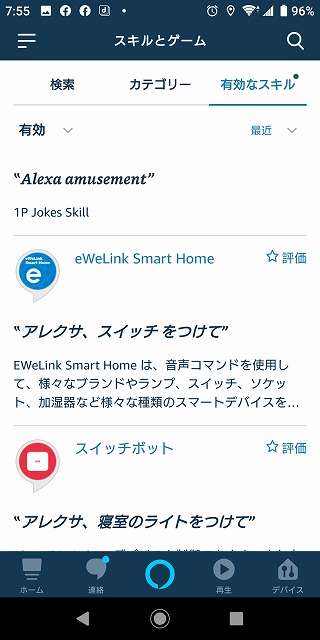
スマホに本体の「eWeLink」という中華アプリを入れます。
アプリの題目もさることながら中身の日本語もおかしいですが、これがないとAlexaと連携できないのでインストールします。
最初にユーザ登録をします。「READ」で読みます。
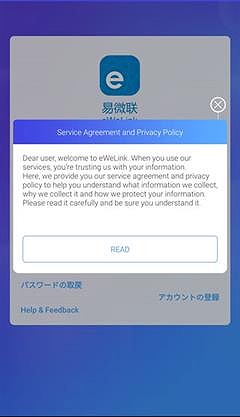
「Agree and Continue」を選択します。
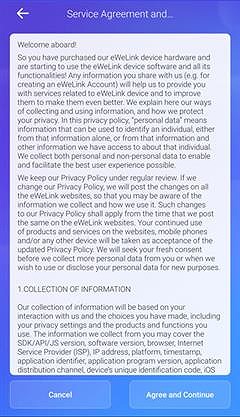
アカウント登録です。
リーションコード(日本国82)を選択します。
SMSが使えるスマホの電話番号を入力し「次へ」を選択します。
SMSでコードが送られてきます。
次の画面にこのコードと自分の好きなパスワードを入力し「次へ」を選択します。
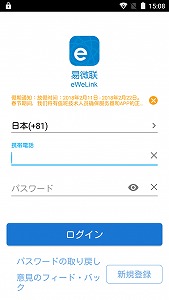
次の画面にこのコードと自分の好きなパスワードを入力し「次へ」を選択します。
でログインします。
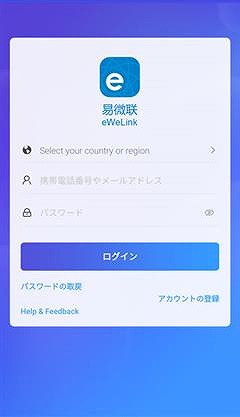
下の写真はすでにデバイスが入っていますが、真ん中の「+」から「KKHMF Sonoff 」の登録となります。

「KKHMF Sonoff 」デバイスを認識させるので「Quick Pairing」を選択します。
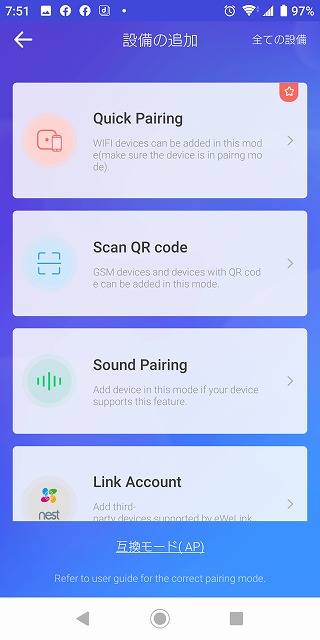
この画面はでないで次の画面になるかもしれません。出た場合はKKHMF Sonoff で「Switch」を選択します。
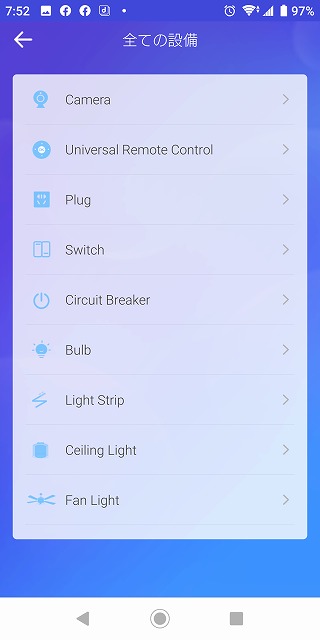
1~4のステップで進めていきます。
「KKHMF Sonoff 」とペアリングするのでUSBで5Vを給電して光っているLED横のボタンを使用します。
次にLEDの点滅3回が3回フラッシュしたら、1回離して、更に押し続けます。
すると速い点滅になるので、それが設定モードです。
下画面がでない場合は次に行ってください。
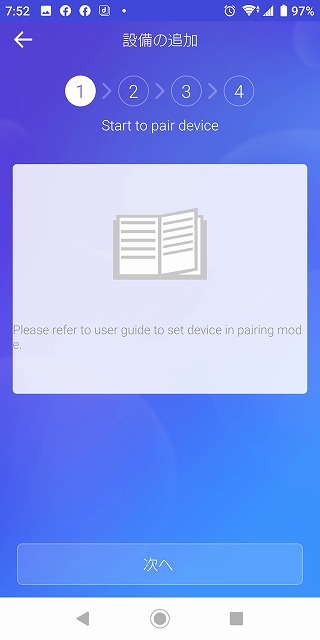
2のステップで接続元の自分家のWifiルータを指定します。でWifiのパスワードを入力
成功すると次のステップへ進めます。
スマホの接続がWifiがルータからSonoffのWifi(ITEAD-*****,)に切り替わるのでパスワードを「12345678」で入力して接続できた場合もありました。
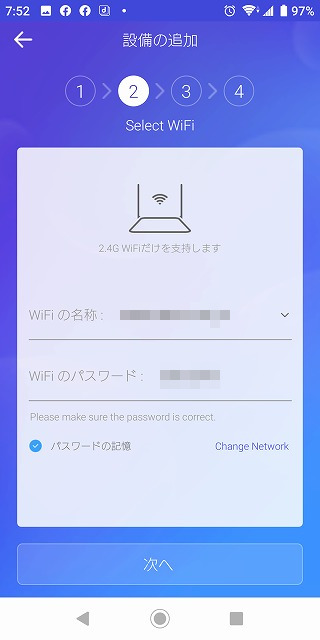
認識されると「しばらくお待ちください…」のところに「ITEAD-**** 」が出てきます。
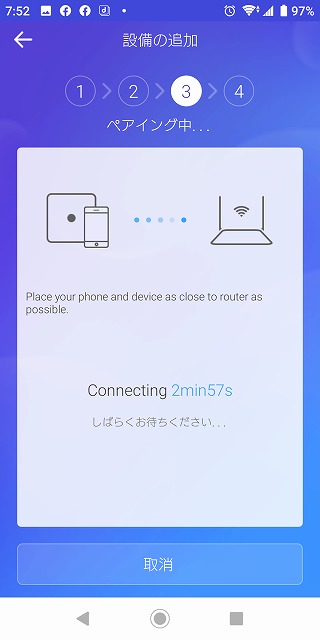
失敗すると下画像のような感じになります。
ここが一番のキモです。Wifi設定は問題ないものの、次のステップでSonoffが見つけられません。同じことを10回くらいやって、ようやく認識してくれました。
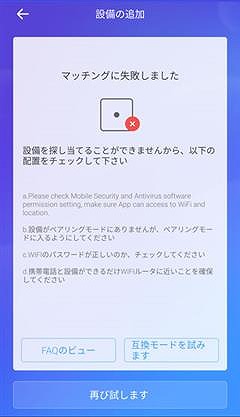
当初、「私の設備3d43d」というようなへんな名前で登録されているようです。
適当な名前を付けて保存しましょう。私は「コーヒー電源」「ブラック」とそれぞれ名前を付けました。
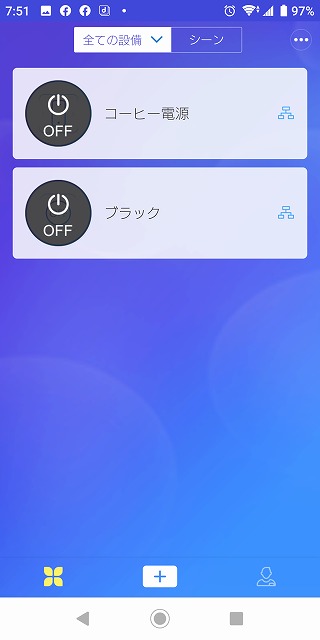
接続が完了したらアレクサがすぐ反応して「~と話すと接続できます!?」みたいなアナウンスが流れます。Amazon Echoが既に認識してくれています。
しっかり登録されると、以下のようなスイッチを出すことができます。
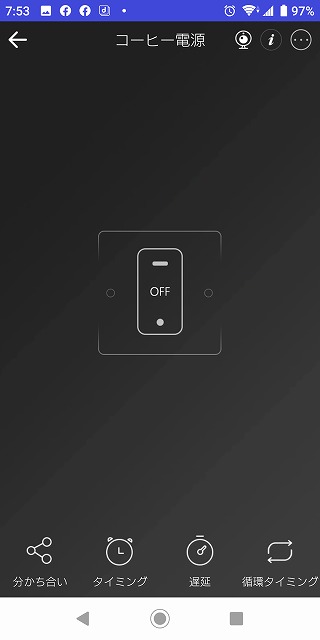
「・・・」から「設定」を開きます。
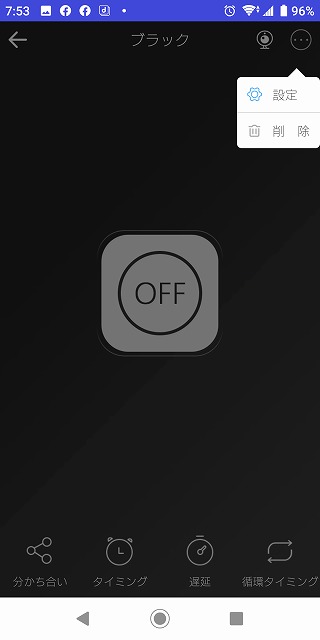
ここでインチングのタイミングなど細かな設定が設定できます。
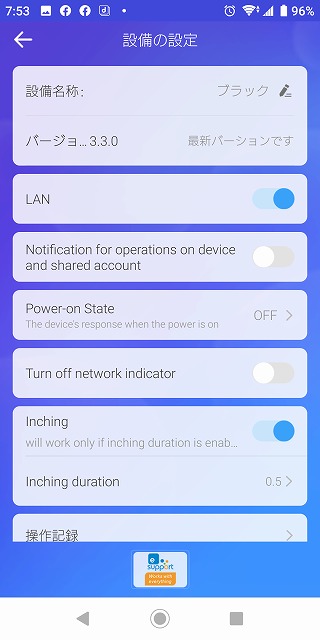
バリスタ本体を購入
改造が前提なので正規な値段で購入すると、痛いためヤフオクで購入
機種は、バリスタ50かバリスタiがいい感じなので色々と調べてみました。
バリスタ50
・バリスタiより水タンクの容量がすくない。
・コーヒー生成モードが1つ少ない。
・Bluetoothには対応している。

バリスタi
・水タンク容量がバリスタ50よりちょい多い。
・コーヒー生成モードが1つ多い
・Bluetoothには対応している。
・流通量が多い。
・大きさが小柄でなんか?いい感じ
という事でバリスタiの購入に決定しました。

遠隔操作はBluetoothでいいんじゃね~
とか思うかもしれませんが、バリスタのBluetoothはまったく使いもになりません。というか、1度きりしかスマホから操作ができませんでした。
その後は、スマホアプリで再接続を試みるも、コーヒー淹れるまでには至りませんでした。
Bluetoothを使いたくて買った人は「クソッ」と思っていると思います。
がコーヒーは普通においしいので、こちらの改造には何も支障がございません。
バリスタ改造
当然、分解すると保証を受けられなくなるので、自己責任で行ってください。
良い子はマネしないでください。(一応お約束)
バリスタiは流通量が多いせいか、色々な分解の参考となるWEBページがあるのでググッって調べました。

ググッってみると分解するのに必須なのが、星型特殊ネジ外しです。これは容易に分解させないようにネジを+-ではない形状のものにしています。
フフフ・・・・
よし!星形なら持ってるぞ!
えっ!
この星形、ネジの中心に突起がある星形(T10)
ハマらない(汗
ということで、ホームセンターに専用工具を買いに行きました。Amazonでもよかったのですが、すぐに改造したかったのと数百円ならAmazonより近くで・・
ホームセンターで見てみるとT10サイズの1本ものも数百円でありましたが、他の解体にも使うかもしれないので値は多少、張りますがT10サイズ以外も揃っているTAKAGI製の「ヘックスローブ 9本組」を購入しました。
柄が太いものだとネジの箇所に工具が入らないのでこのサイズが良いでしょう。

早速、バラします。
バリスタ上部のコーヒーをいれる所を外すと下記画像の4つの箇所にネジがあります。これが特殊ネジです。真ん中のは外さない方がいいです。

サイドパネルを外したいがためにネジを外しましたが、結果、このネジを外すのは不要かも知れません。ただ、サイドパネルの引っかかり箇所に隙間を与えるのに有効かも知れません(不明)
サイドパネルを外します。
上記の黄色箇所に1か所、ツメがのぞける箇所があるのでそこを下から上へ引き上げます。で、上部の筐体とパネルに指を入れながら、ちょっと左右にズラシ、振動を与えつつ真横に向かって、ツメが折れるのを覚悟しながら引き剥がします。
ズラシつつ振動を与えた事で無事、ツメを折らずに外すことができました。この工程でツメを折る人が続出しているみたいです。
下記画像が左側のサイドパネルです。下側が切れているようにみえるのは下の布が多少かぶっているためです。

下記画像が右側のサイドパネルです。下側が切れているようにみえるのは下の布が多少かぶっているためです。

フッ・・・ようやくここまで来ました。
内部はこんな感じになっています。
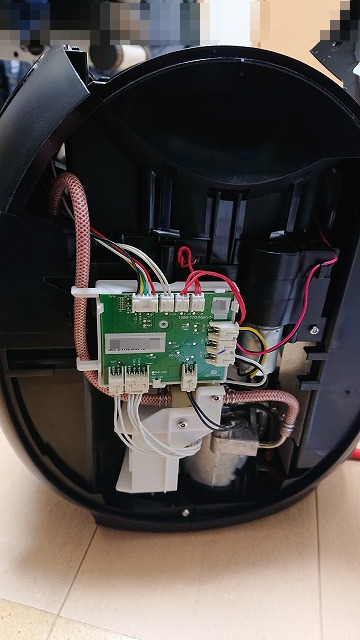
サイドの基盤がこれです。
上部の5本あるカプラがパネル部に伸びているケーブルです。
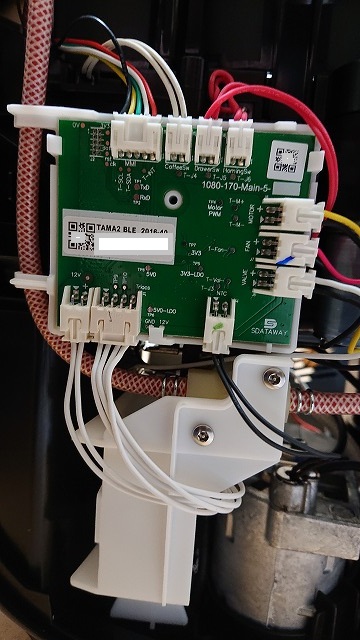
逆側の中身は下記画像
こちらは特にFAN以外、特出したものはないです。
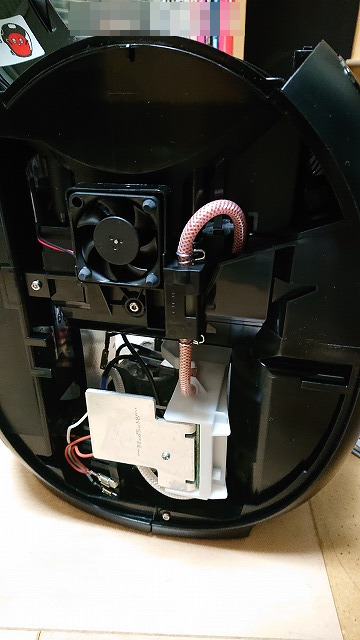
続いてパネル部を外します。
内部から手を入れてパネル裏側の矢印側を手前に押し出します。
これはサイドパネルより簡単ですぐ外れます。

パネル部を分解すると以下のものが出てきます。(裏側)
5Vは赤と黒で供給されていました。

これが表側です。

電源ボタンは裏側でICの下、他のボタンは押すタイプのボタンではありませんでした。
ちょっと、敷居がたかくなってきたな・・・・・
これは解析しないとできなさそうだな・・・
ハンダ付けて接点をあぶりだそう・・・・
と言う分けで新品!?のバリスタを起動不能にする分けにはいかなかったのでジャンクのバリスタiを破格で購入(送料別)しました。
到着後
多大な時間を使い、色々とテスターとハンダ付けで接点検出ができないか?を試行錯誤しました。が
ダメダこりゃ~!
コーヒーメーカーなどハードウェアの塊なのできっと大丈夫だろうと高を括っていました。(涙

小生の力不足でした。
野望がついえたか?・・・・と思いましたが
そういえば、バリスタ50はボタン式では!?
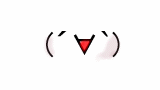
次回、バリスタ50で「バリスタを改造してAlexaと連携その2」へ続く・・・・・・